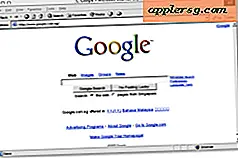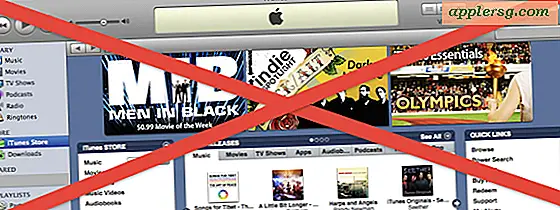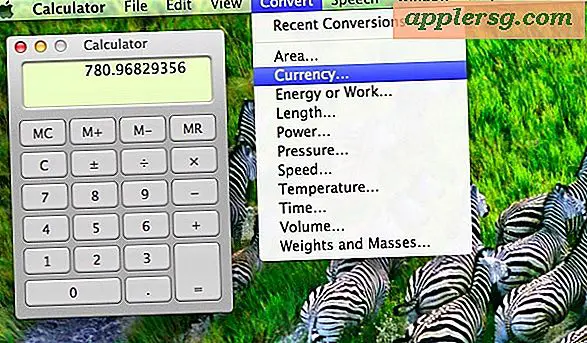Come correggere gli errori "comando non trovato" nella riga di comando Mac

Gli utenti Mac esperti che utilizzano la riga di comando possono occasionalmente incontrare un messaggio di errore "comando non trovato" quando si tenta di eseguire qualcosa nella riga di comando. L'errore "comando non trovato" nel terminale può essere visualizzato per diversi motivi nella riga di comando di MacOS e Mac OS X, come discuteremo qui e, naturalmente, offriremo soluzioni a questi problemi.
I quattro motivi più comuni per cui è possibile visualizzare il messaggio "comando non trovato" nella riga di comando Mac sono i seguenti:
- la sintassi del comando è stata inserita in modo errato
- il comando che stai tentando di eseguire non è installato
- il comando è stato cancellato o, peggio, la directory di sistema è stata cancellata o modificata
- $ PATH dell'utente è incompleto o $ PATH è stato erroneamente impostato, ripristinato o cancellato - questo è il motivo più comune per vedere un messaggio 'comando non trovato'
Fortunatamente puoi risolvere tutti questi problemi e far funzionare di nuovo il comune come previsto. Se hai inserito semplicemente la sintassi errata, inserirla correttamente la risolve, facile! Oltre a ciò, inizieremo con il motivo più comune, ovvero che gli utenti $ PATH non sono impostati correttamente, oppure sono stati ripristinati in qualche modo.
Correzione dei messaggi del terminale "Command Not Found" in Mac OS con $ PATH Setting
Il motivo più probabile per cui gli utenti Mac possono inaspettatamente vedere il comando non trovato messaggio nella riga di comando è qualcosa andato storto con gli utenti $ PATH, o il percorso in cui si trova il comando non è impostato. Puoi controllare $ PATH con "echo $ PATH" se ti va, altrimenti puoi semplicemente eseguire i seguenti comandi per impostare il percorso standard standard che Mac OS utilizza nella riga di comando:
export PATH="/usr/local/bin:/usr/bin:/bin:/usr/sbin:/sbin"
Premi il tasto Invio e ripeti il comando, dovrebbe funzionare correttamente.
A proposito, anche se ci stiamo concentrando su Mac OS qui, questa stessa idea si applica anche ad altre varietà unix e linux.
Nota se il comando desiderato che stai tentando di utilizzare si trova in una directory non standard o in un'altra posizione (/ usr / local / sbin / etc), puoi sempre aggiungere quel nuovo $ PATH alla riga di comando per specificare dove cercare se necessario.
Prima, dove appare il messaggio "comando non trovato", esegue semplici comandi linea ls e cd:

Dopo, con quei comandi che funzionano correttamente come previsto:

Come succede? A volte può essere in esecuzione un comando $ PATH di esportazione incompleto o errato, un errore di regolazione delle variabili di ambiente, tra le altre ragioni.
Potrebbe essere necessario aggiornare la shell della riga di comando affinché la modifica abbia effetto. Se si riavvia il terminale e si ottiene di nuovo l'errore "comando non trovato", aggiungere i comandi $ PATH di esportazione agli utenti .bash_profile, .profile o profilo della shell pertinente se si utilizza una shell alternativa nell'app Terminal.
"Comando non trovato" perché il comando non è installato? Usa HomeBrew
Se il comando non è installato sul Mac, per esempi comuni come wget, htop o molti altri utili comandi unix disponibili come pacchetti Homebrew che non sono altrimenti preinstallati in Mac OS, la soluzione più semplice è installare e utilizzare Homebrew sul Mac per accedere a tali utilità della riga di comando. Homebrew è un ottimo strumento comunque, quindi se hai intenzione di trascorrere del tempo nel Terminal probabilmente lo vorrai.
"Comando non trovato" perché manca una directory di sistema? Ripristina i file di sistema mancanti
Di tanto in tanto, gli utenti Mac possono trovarsi in una situazione in cui hanno accidentalmente o inavvertitamente cancellato i file di sistema da Mac OS. Di solito questo accade quando qualcuno sta sperimentando con i comandi rm / srm e un carattere jolly, o forse sono diventati eccessivamente zelanti con il Cestino quando hanno effettuato il login come root. In ogni caso, puoi leggere qui come ripristinare i file di sistema cancellati o mancanti su Mac OS e Mac OS X - di solito comporta il ripristino da un backup o la reinstallazione del software di sistema stesso.
Sei a conoscenza di un altro motivo per cui potresti visualizzare il messaggio di errore "comando non trovato" in Mac OS Terminal? Forse hai una soluzione migliore rispetto a quanto offerto sopra? Condividi con noi nei commenti qui sotto!